Zachowaj drukowane dokumenty w kolejce drukowania HP Laserjet CP1215
Zazwyczaj drukarka HP Color Laserjet CP1215 usunie elementy z kolejki wydruku po ich wydrukowaniu. Jest to najprostszy sposób, aby kolejka wydruku nie zapełniła się dokumentami, a ponadto pozwala łatwo zidentyfikować dokumenty, które powodują problemy lub utknęły w kolejce. Ale jeśli utrzymanie czystości w kolejce wydruku nie jest priorytetem i jeśli często chcesz szybko wydrukować coś, co już zostało wydrukowane, możesz zachować wydrukowane dokumenty w kolejce drukowania HP Laserjet CP1215. Po zastosowaniu tego ustawienia będziesz mógł otworzyć kolejkę wydruku i zobaczyć wszystkie wydrukowane dokumenty. Następnie możesz ręcznie usunąć elementy z kolejki lub wydrukować je ponownie, jeśli to konieczne.
Uzyskaj dostęp do drukowanych dokumentów Laserjet CP1215
Próba odtworzenia dokumentu lub przeniesienia dokumentu, który został już wydrukowany, może być trudna, jeśli pochodzi on z nietypowego miejsca. Sytuacja może być jeszcze gorsza, jeśli wydrukowany dokument nie jest czymś, co można łatwo odtworzyć. Chociaż czasami zdarza się to większości ludzi, istnieją inne osoby, które muszą mieć możliwość ponownego wydrukowania wszystkiego, co wysłały do swojej drukarki. Dobrym rozwiązaniem tego problemu jest przechowywanie wydrukowanych dokumentów w kolejce drukowania Laserjet CP1215. Kontynuuj czytanie, aby dowiedzieć się, jak skonfigurować to ustawienie w drukarce.
Krok 1: Kliknij przycisk Start w lewym dolnym rogu ekranu, a następnie kliknij Urządzenia i drukarki .

Krok 2: Kliknij prawym przyciskiem myszy opcję HP Color Laserjet CP1215, a następnie kliknij Właściwości drukarki .
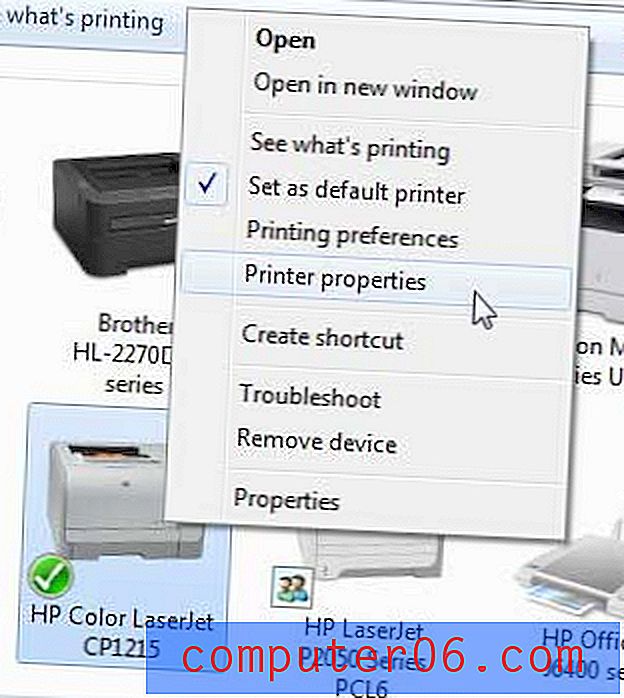
Krok 3: Kliknij kartę Zaawansowane u góry okna.
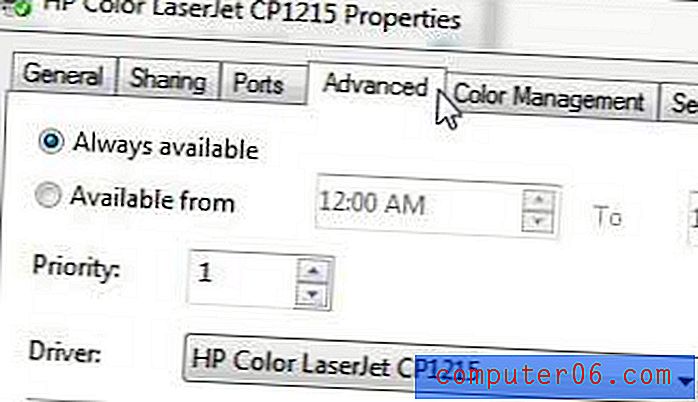
Krok 4: Zaznacz pole Zachowaj drukowane dokumenty u dołu okna.
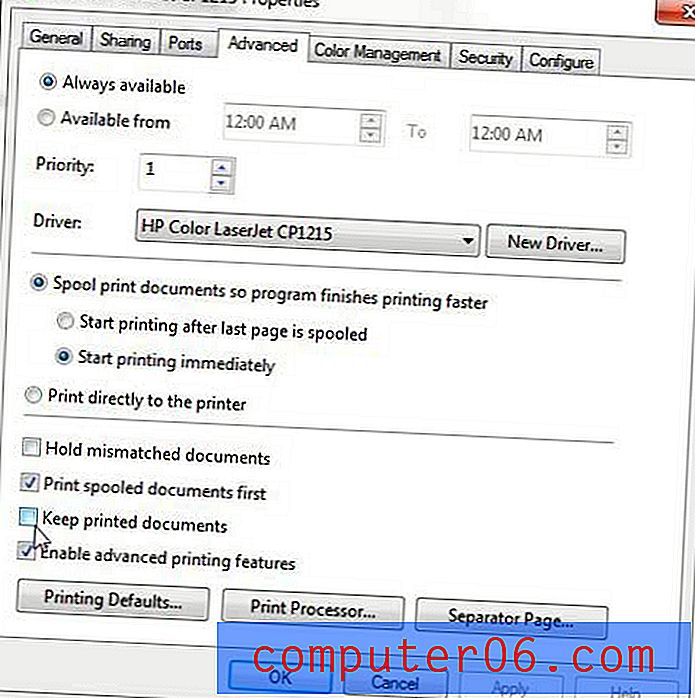
Krok 5: Kliknij przycisk Zastosuj w dolnej części okna, a następnie kliknij przycisk OK .
Każdy wydrukowany dokument pozostanie w kolejce, chyba że zostanie on ręcznie usunięty. Możesz ręcznie usunąć element z kolejki wydruku CP1215, klikając zadanie drukowania prawym przyciskiem myszy, a następnie klikając opcję Anuluj . Możesz także ponownie wydrukować zadanie w kolejce, klikając element prawym przyciskiem myszy, a następnie wybierając opcję Przedruk .



